苹果手机怎么快速截图?
Hello!大家好,我是阿广,苹果手机自带截图功能,但是操作起来很不方便,下面小编教大家怎么设定来快速截图,供大家参考。(⊃‿⊂)
原料/工具
苹果手机
方法/步骤
第1步
首先在主界面点击设置,如下图所示
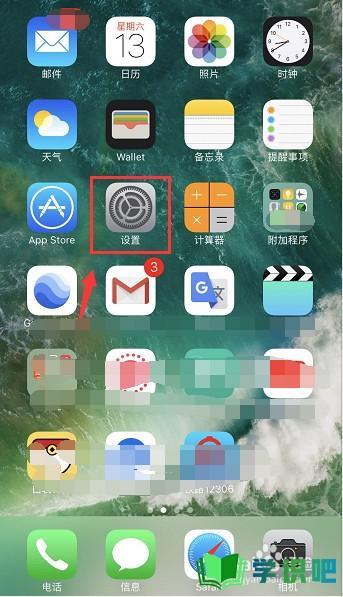
第2步
进入设置界面选择通用进入,如下图所示
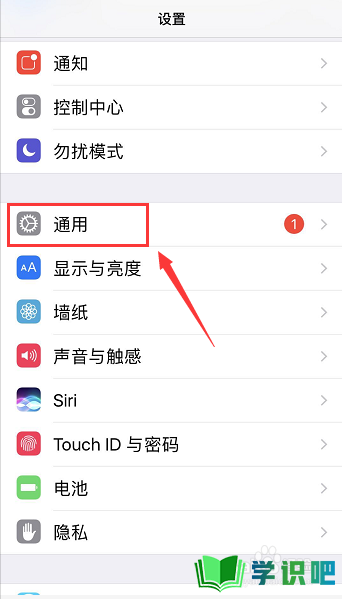
第3步
在通用界面选择辅助功能,如下图所示
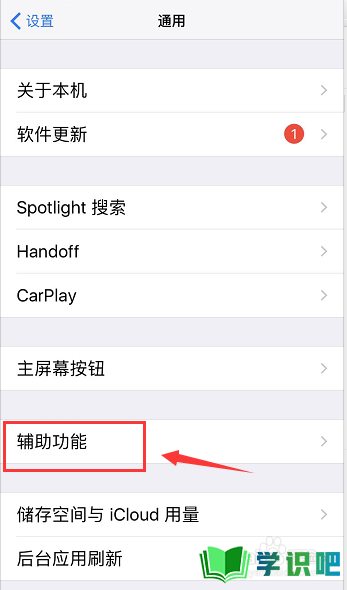
第4步
在辅助功能界面选择assistive touch选项进入,如下图所示
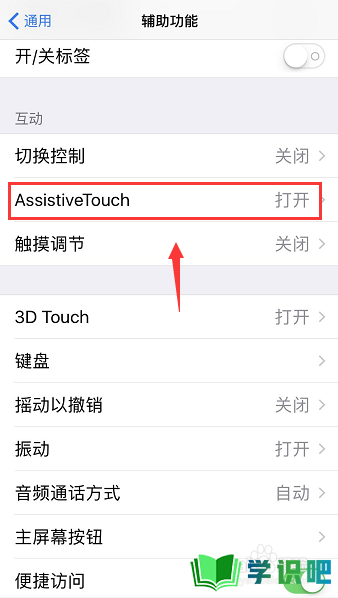
第5步
进入后选择自定顶层菜单,如下图所示
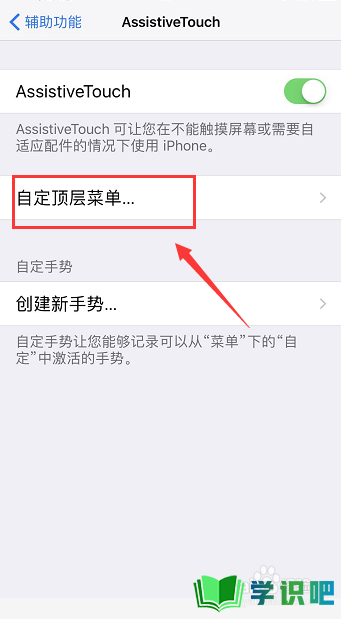
第6步
进入自定义界面,选择一个功能图标,如下图所示
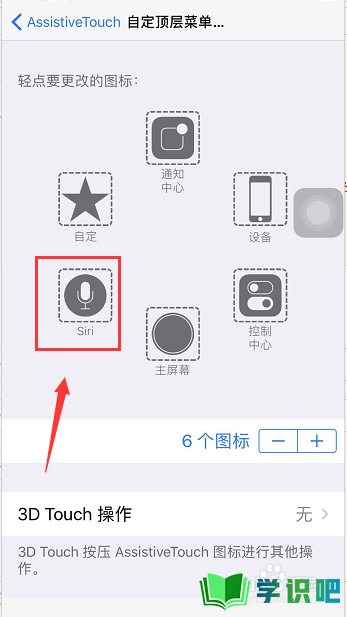
第7步
在新功能列表中选择屏幕快照,然后点击完成,如下图所示
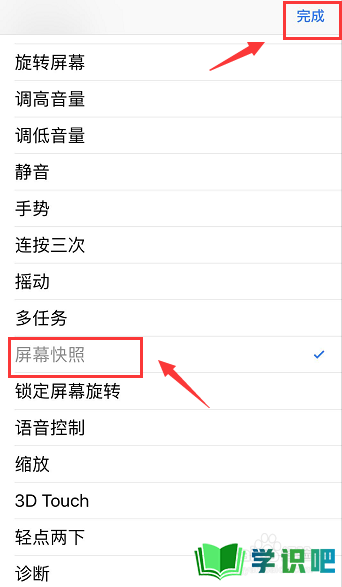
第8步
好了,以后你要是想截图,直接点击小白点,然后选择屏幕快照就可以了,再也不用同时按下home+电源键了,如下图所示
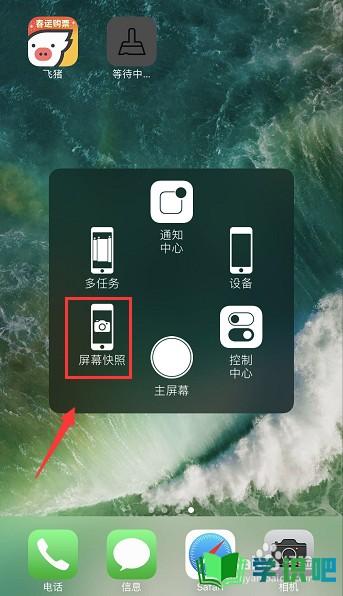
温馨提示
以上就是“苹果手机怎么快速截图?”的全部内容了,小编已经全部分享给大家了,希望大家能学到新的知识!最后,小编希望以上分享的内容对大家有所帮助,如果觉得还不错就给小编点个赞吧!(⊃‿⊂)
